CAD如何画体力圆球体?
溜溜自学 室内设计 2022-08-08 浏览:484
大家好,我是小溜,在使用CAD时我们常常都是使用CAD来进行平面图形的绘制,但是CAD其实也强大的立体图绘制功能,那么CAD如何画体力圆球体呢?小溜在这里给大家介绍绘制技巧,快来看看吧!
图文不详细?可以点击观看【CAD免费视频教程】
工具/软件
硬件型号:小新Air14
系统版本:Windows7
所需软件:CAD2014
方法/步骤
第1步
一般我们进入CAD时都是处于二维图形绘制的界面,因此我们首先需要进入三维图形绘制模式。如图模式的切换在图中左上角部分。
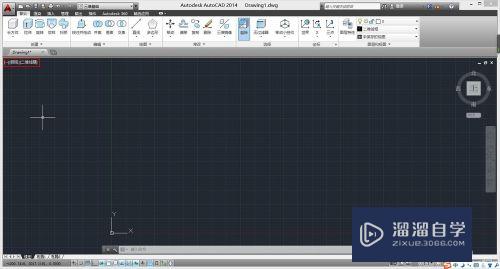
第2步
点击俯视两个字,会弹出如下界面,然后我们选择西南等轴测作为我们的视图。
(也可根据需要选择其他立体视图)

第3步
然后我们选择左上角的图形,选择球体绘制。
(图中框红部分)
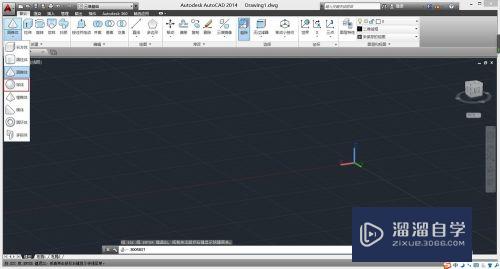
第4步
点击球体绘制,然后我们需要选择球的球心位置。
(这里是三维的坐标,也可以分别输入x,y,z的数值确定坐标)
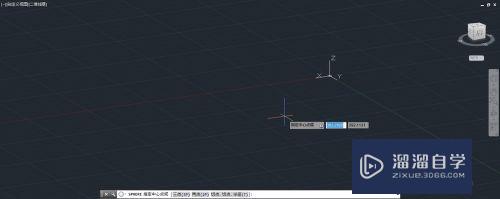
第5步
接下来我们需要输入球的半径。
(几何中我们学过,球心和球的半径可以唯一的确定一个球)

第6步
输入半径的值后,球的画好了O(∩_∩)O,换一个角度看看怎么样?
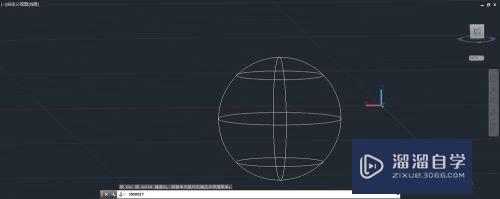
注意/提示
好啦,本次关于“CAD如何画体力圆球体?”的内容就分享到这里了,跟着教程步骤操作是不是超级简单呢?更多关于软件使用的小技巧,欢迎关注小溜哦!
相关文章
距结束 06 天 05 : 30 : 14
距结束 01 天 17 : 30 : 14
首页









